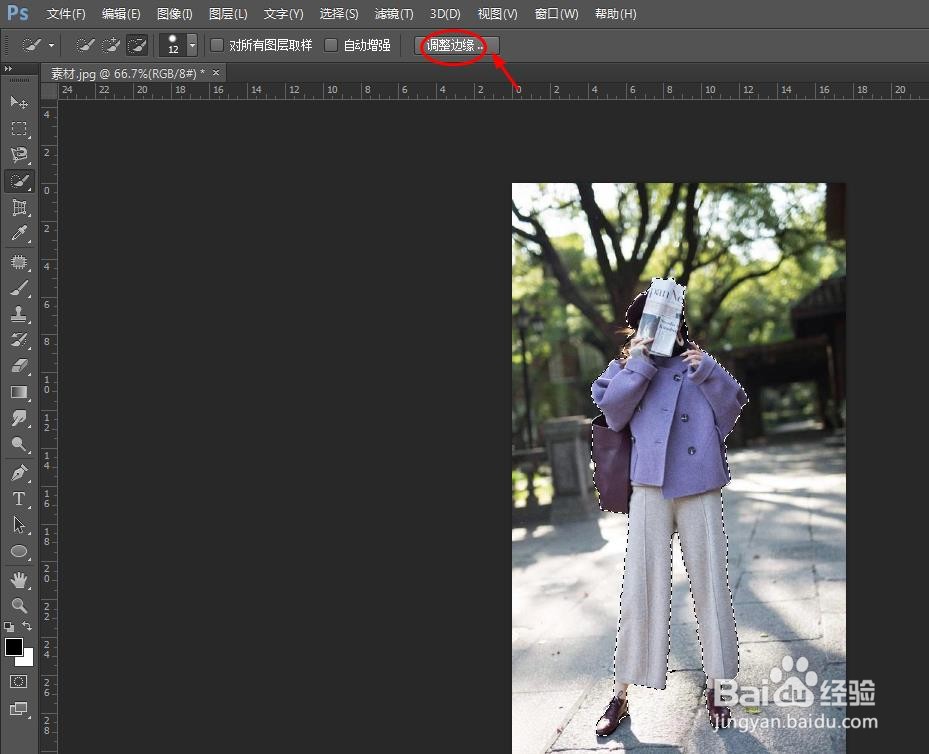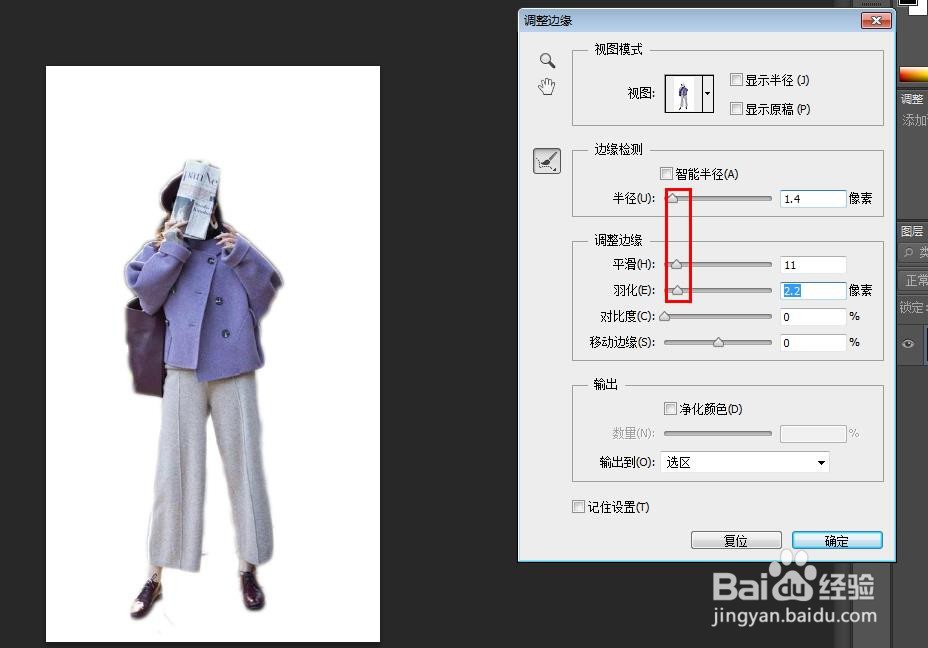一般情况下,人物抠图是比较难操作的,细节比较多,边缘也需要更加耐心的处理,那么ps抠出来的图边缘怎么处理呢?下面就来介绍一下ps中抠出来的图处理边缘的方法,希望对你有所帮助。
工具/原料
软件版本:Adobe Photoshop CS6(13.0×32版)
操作系统:win7系统
ps抠出来的图边缘怎么处理
1、第一步:打开ps软件,按下快捷键Ctrl+O键,选择并打开一张需要抠图并对边缘进行处理的图片。
2、第二步:在左边的工具栏中,选择“快速选择工具”,选中人物选区,也可以根据自己的习惯选择抠图方式。
3、第三步:大致抠好图后,单击上方工具栏中的“调整边缘”按钮。
4、第四步:如下图所示,这时候我们就可以看到抠好的图边缘细节情况。
5、第五步:我们在调整边缘对话框中,调节半径、平滑和羽化三个参数,就可以改变抠图的边缘细节,调私网褡爸整完成后,单击“确定”按钮。
6、第六步:按下快捷键Ctrl+J键,将抠好的图复制出来,关闭背景图层,完成抠图边缘的细节处理。